
V tomto inštrukcii podrobnosti o 5 spôsoboch resetovania nastavení brány firewallu systému Windows v ovládacom paneli, firewall v rozšírenom bezpečnostnom režime, bezpečnostné parametre (len pre systém Windows 10), pomocou príkazového riadka alebo Powershell. Môže byť tiež užitočné: Ako zablokovať program Program Internet.
Reset Windows Firewall Nastavenia v ovládacom paneli
Najjednoduchší a najuniverzálnejší spôsob, ako obnoviť Windows Firewall na predvolených nastaveniach vhodných pre všetky verzie verzie, je použitie príslušnej položky v ovládacom paneli.
Postup bude vyzerať takto (pripomenúť vám, váš užívateľ musí mať práva správcu v systéme):
- Otvorte ovládací panel (v systéme Windows 10 To možno vykonať pomocou vyhľadávania na paneli úloh) av ňom - "Windows Firewall" alebo "Windows Defender Firewall".
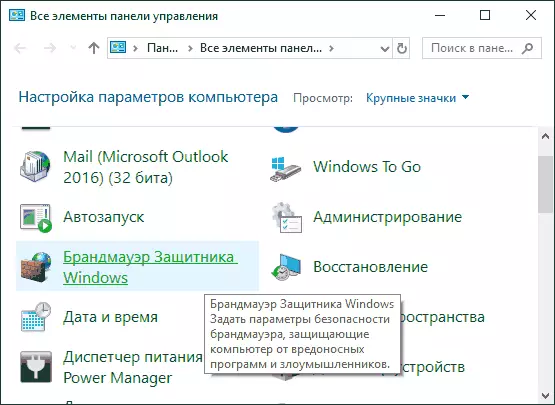
- V okne, ktoré sa otvorí, vľavo, kliknite na položku "Obnoviť predvolené hodnoty".
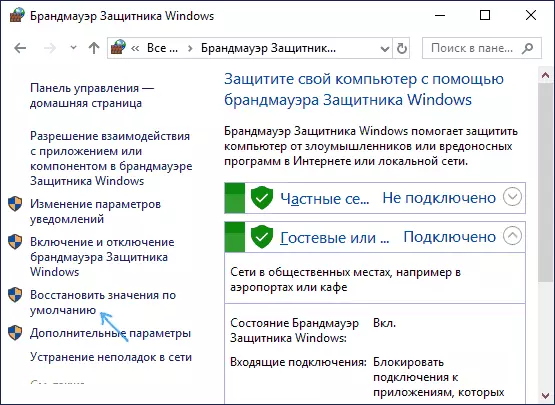
- Kliknutím na tlačidlo "Obnoviť predvolené hodnoty" obnovíte parametre firewallu.
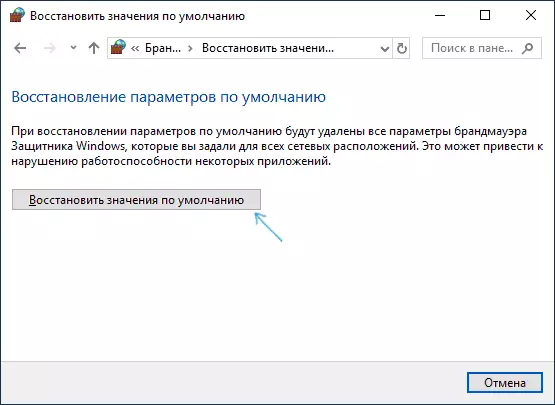
- Potvrďte predvolené parametre resetovania.
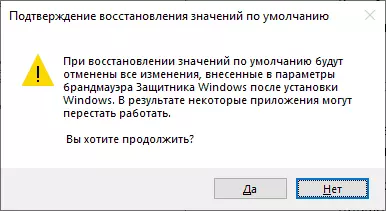
Pripravené, potom sa brána firewall obnoví na pôvodné nastavenia. Zvyčajne je táto metóda stačí, ale existujú aj iné metódy na to isté.
Obnoviť politiku brány firewall vo zvýšenej bezpečnosti
Spustením programu Windows Firewall Monitor V režime High Security môžete tiež obnoviť nastavenia:
- Stlačte tlačidlá WIN + R na klávesnici, zadajte WF.MSC a stlačte ENTER.
- V pravom paneli kliknite na položku "Restore Default Policy".
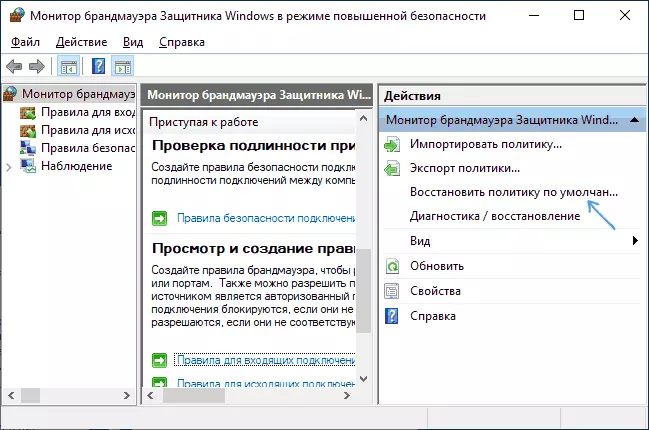
- Potvrďte obnovenie parametrov brány firewallu systému Windows.
Ak je zaujímavé, existuje samostatný článok o používaní brány firewallu vo vysokom režime zabezpečenia.
Obnovenie parametrov brány firewall v nastaveniach zabezpečenia systému Windows 10
V systéme Windows 10, resetovanie parametrov brány firewall sú k dispozícii aj v bezpečnostných parametroch:
- Možnosti zabezpečenia môžete otvoriť buď dvakrát kliknúť na ikonu Windows Defender v oblasti oznámení, alebo sa zaregistrujte do aktualizácií a nastavení zabezpečenia - zabezpečenia systému Windows.
- Otvorte bránu firewall a položku ochrany siete (sieťová brána firewall a bezpečnosť siete).
- V zozname nižšie uvedenej akcie kliknite na predvolenú hodnotu brány firewalls.
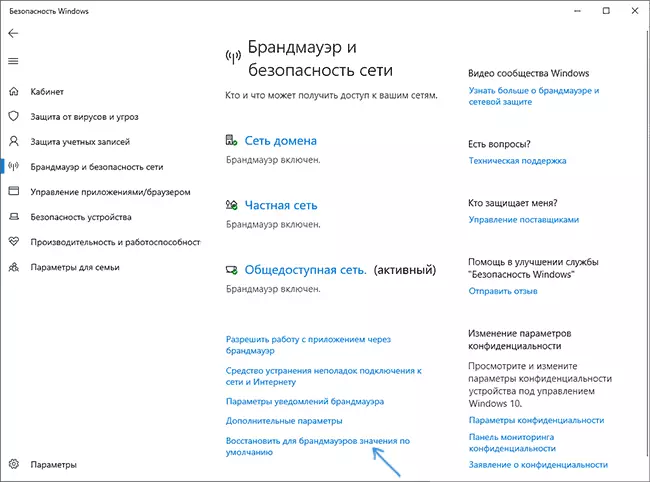
Ďalšie kroky sú úplne zhodné s krokmi 3-4 z predchádzajúcej metódy: Stlačením tlačidla Reset a potvrďte zmenu nastavení.
Ako obnoviť nastavenia firewallu na príkazovom riadku a Powershell
A posledné dva spôsoby: Nastavenia brány firewall systému Windows môžete obnoviť pomocou príkazového riadka (ako spustiť príkazový riadok na mene administrátora) alebo príkaz Powershell (ako spustiť Powershell).
V príkazovom riadku spustení na mene administrátora použite nasledujúci príkaz:
Netsh Adwfirewall reset.V Powershell (aj od administrátora) je brána firewall vykoná tím
(Nový objekt -Comobjekt Hnedcfg.fwpolicy2) .RestorelocalfirewallDefaults ()Dúfam, že jeden zo spôsobov uvedených v príručke bude pre vašu úlohu stačiť.
